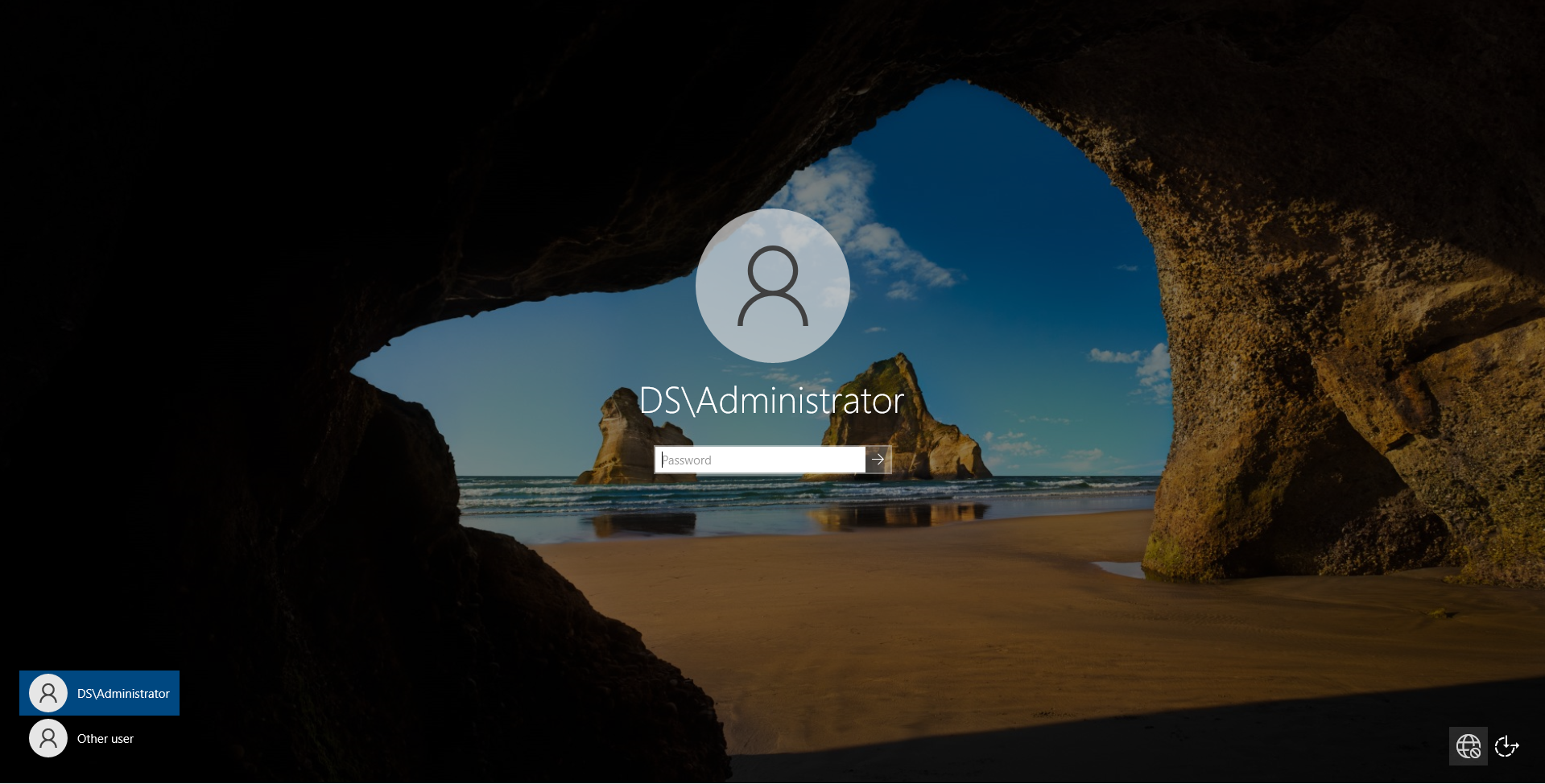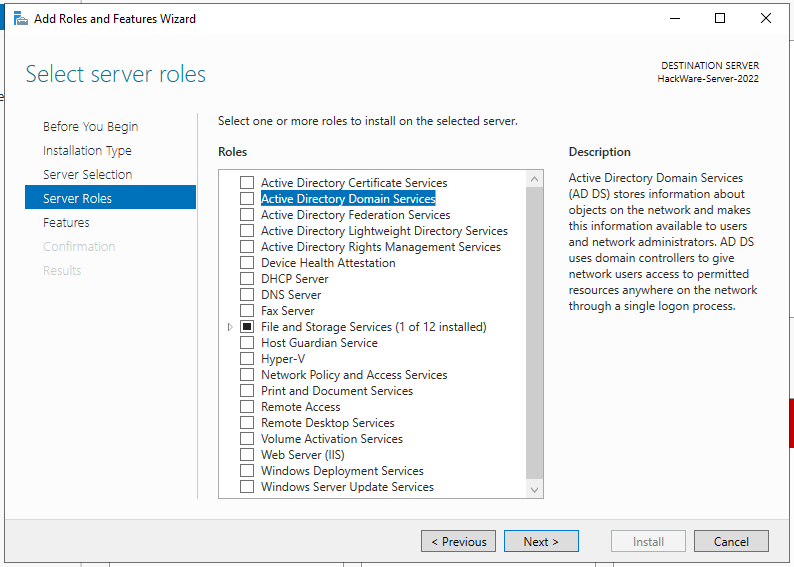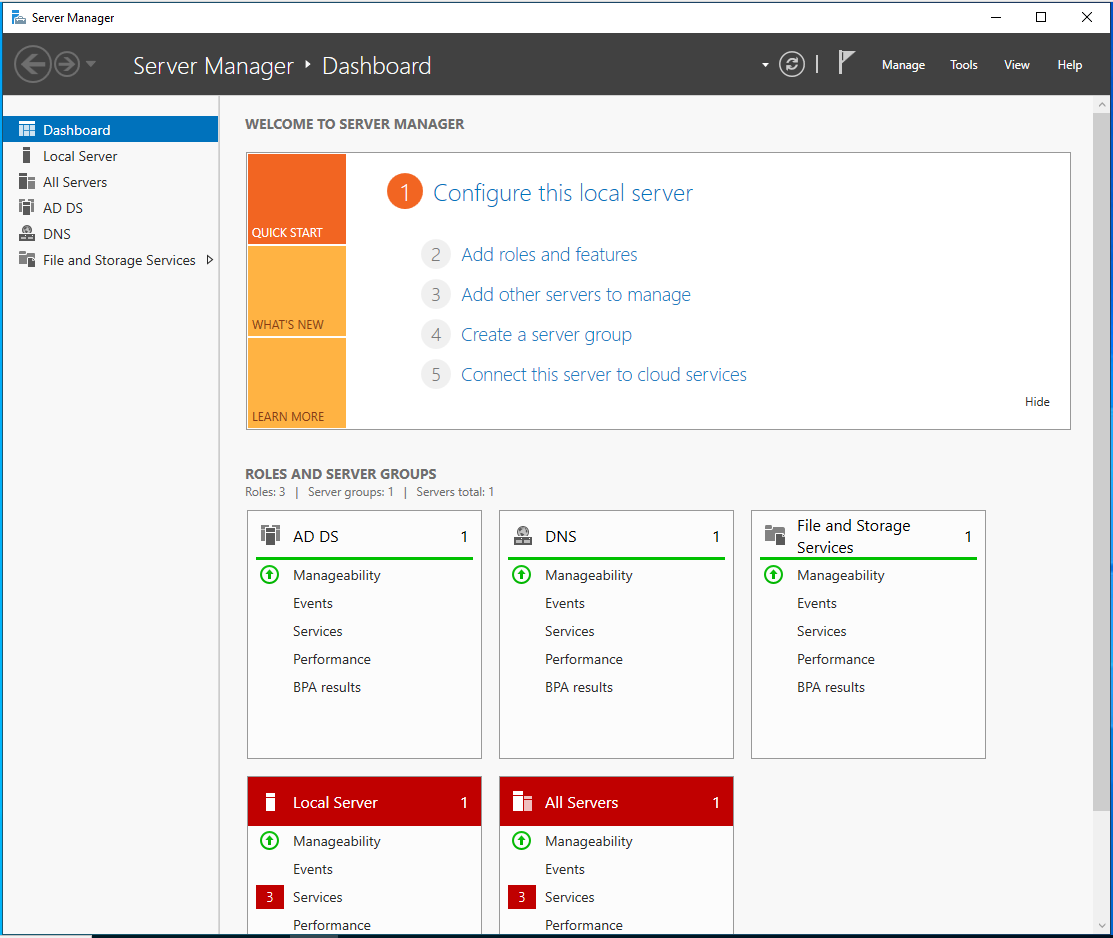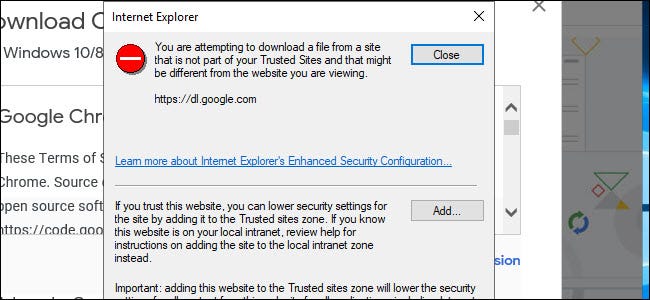Microsoft предлагает настольные и серверные версии Windows. На первый взгляд Windows 10, Windows 11 и Windows Server 2022 выглядят одинаково, но у каждой из них разное применение. Windows 10 отлично подходит для повседневного использования, а Windows Server управляет множеством компьютеров, файлов и служб.
Windows 10 и Windows Server используют одинаковый код
Если вы загрузите чистую копию Windows 10 и Windows Server 2022, сначала их будет легко спутать. У них может быть один и тот же рабочий стол, одна и та же кнопка запуска и даже одна и та же кнопка просмотра задач. Они используют одно и то же ядро и могут запускать одно и то же программное обеспечение. Вы можете, например, установить Google Chrome или Microsoft Office на обоих этих операционных системах.
Но на этом сходство заканчивается. Microsoft разработала Windows 10 и Windows 11 для использования в качестве настольного компьютера, перед которым вы сидите, и Windows Server в качестве сервера (это понятно из названия), который предоставляет пользователям доступ к службам по сети. Хотя среди Windows Server есть вариант с рабочим столом, Microsoft рекомендует установить Windows Server без графического интерфейса пользователя (или удалить его), оставив для работы только командную строку, что снижает требования к ресурсам компьютера, необходимым для работы сервера. Версия без рабочего стола называется Windows Server Core, который удаляет возможности графического интерфейса и локального входа в систему в обмен на использование гораздо меньшего пространства, чем при стандартной установке сервера.
Windows Server включает серверное программное обеспечение
Если у вас включён графический интерфейс, через несколько мгновений после загрузки Windows Server запускается программа Server Manager, демонстрирующая первое отчётливое различие между двумя операционными системами. Здесь вы можете добавить специфические для сервера функции, такие как службы развёртывания Windows, службы DHCP и доменные службы Active Directory. Эти функции позволяют удалённо развёртывать ОС на других машинах, устанавливать статические IP-адреса для клиентских машин, управлять сетевым доменом для присоединения других компьютеров к домену и создавать пользователей домена. Подобные функции изначально недоступны для Windows 10, хотя вы можете установить стороннее программное обеспечение, например веб-сервер Apache.
Кроме того, Windows Server поддерживает такие функции, как SMB Direct, для более быстрого обмена файлами, большей поддержки отказоустойчивой файловой системы, единственный способ получить аналогичные функции без сервера — использовать Windows 10 Pro для рабочих станций.
Серверы также предназначены для совместной работы, поэтому у вас может быть один сервер, выполняющий одну или две из вышеперечисленных ролей, а другой сервер выполняет другие роли для распределения работы.
Windows Server поддерживает оборудование высшего класса
Windows Server также поддерживает более мощное оборудование. В то время как Windows 10 Pro имеет максимальный лимит оперативной памяти 2 ТБ, Windows Server допускает 48 ТБ. Пользователь настольного компьютера вряд ли даже обратит внимание на такой большой объём ОЗУ, но серверы могут эффективно использовать свой больший объем ОЗУ, управляя множеством пользователей, компьютеров и потенциальных виртуальных машин через Hyper-V.
В Windows 10 также есть ограничение на количество процессоров. Версия Windows 10 Home поддерживает только один физический процессор, а Windows 10 Pro поддерживает два. Server 2022 поддерживает до 64 сокетов. Точно так же 32-разрядная копия Windows 10 поддерживает только 32 ядра, а 64-разрядная версия поддерживает 256 ядер, но Windows Server не имеет ограничений на количество ядер.
Чтобы приблизиться к этим возможностям и понять, что вам нужно что-то большее, у вас должна быть Windows 10 Pro для рабочих станций, которая поддерживает 4 центральных процессора и 6 ТБ ОЗУ и вам этого мало.
Windows Server заблокирован на установку стороннего ПО
Как и в ветви LTSB Windows 10, в Windows Server удалено несколько функций. Вы не найдёте Cortana, Microsoft Store, Edge (до недавнего времени) или Timeline. Вместо Edge Windows Server ранее использовал Internet Explorer и он предлагался принудительно, чтобы препятствовать нормальному просмотру веб-страниц, а теперь предлагает оба этих веб браузера. При загрузке Google Chrome нам приходилось добавить исключения для всех URL-адресов Google, чтобы завершить загрузку. Дополнительная безопасность Windows Server позволяет узнать о его присутствии практически на любом веб-сайте, посещаемом через Internet Explorer.
На Windows Server 2019 и 2022 можно свободно установить желаемый веб браузер.
Windows Server не поддерживает вход с учётной записью Microsoft, поэтому вы не можете перенести в неё свои настройки с другого компьютера. Вместо этого вам нужно будет войти в систему с локальной учётной записью или учётной записью домена. В то время как в Windows 10 Home наконец-то появилась функция приостановки обновлений, Windows Server может полностью отключить обновления с помощью групповой политики (как и Windows 10 Enterprise и Windows LTSB).
Windows 10 — привычный рабочий стол
Хотя в Windows 10 отсутствуют специфичные для сервера функции, она компенсирует это в других областях. Обновления Windows 10 приходят быстрее и чаще, у неё есть такие возможности, как Timeline и Cortana, которых нет в Windows Server, и нет ограничений на установку ПО. Установка нового программного обеспечения, особенно загруженного из Интернета, требует нескольких кликов, и ваши настройки переходят с одного компьютера на другой, если вы входите в систему с учётной записью Microsoft.
Кроме того, в Windows 10 есть другие функции, такие как ваш телефон, прогрессивные веб-приложения и подсистема Windows для Linux. Некоторые из этих функций зависят от Microsoft Store, к которому Windows Server не имеет доступа.
А при желании вы можете изменить Windows 10 в соответствии со своими потребностями и настроить её выглядеть и работать как Windows 7.
Windows Server ещё и дороже
А если у вас есть ключи Windows 7, 8 или 8.1, вы можете установить Windows 10 бесплатно. Лицензии на Windows Server 2022 нелегко купить (в конце концов, они предназначены для бизнеса) и стоят дорого. Если вы ведёте бизнес, то в зависимости от вашего размера и потребностей одна лицензия может стоить от 500 до 6200 долларов. Большинство покупателей вместо этого используют вариант с корпоративной лицензией. Windows Server предназначен в первую очередь для предприятий, поэтому имеет соответствующую цену.
Если вы рассматриваете ОС Windows для своего персонального компьютера, лучшим выбором будет Windows 10 и новая Windows 11. Для её активации по-прежнему можно использовать ключ Windows 7, 8 или 8.1, а функции созданы специально для домашнего использования. Но если вы хотите, чтобы ОС Windows управляла другими компьютерами дома или на работе, предоставляла файловый сервер или веб-сервер, тогда Windows Server — очевидный выбор.
Помните, что если вам не требуются сетевые службы именно от Microsoft и нет необходимости в управлении компьютерами именно через Active Directory, то большинство сетевых функций можно обеспечить с помощью стороннего программного обеспечения, которое зачастую имеет открытый исходный код и бесплатно. Веб-сервер, файловый сервер и многое другое можно настроить с помощью сторонних программ на любом компьютере, включая домашние версии Windows и бесплатные Linux.
Связанные статьи:
- Что такое Домен Windows и как он влияет на мой компьютер? (100%)
- Как установить модуль Active Directory PowerShell на Windows Server, Windows 11 и Windows 10 (100%)
- Как изменить сетевое расположение с общедоступного на частное в Windows 10, Windows 11 и Windows Server 2016/2019/2022? (89.3%)
- Как подключиться к другому компьютеру и видеть его экран по RDP (81.8%)
- Как включить удалённый рабочий стол RDP в Windows Server 2019 (74.2%)
- В чем разница между FAT32, exFAT и NTFS? (RANDOM - 50%)